Питання
Проблема: як виправити помилку Windows Store 0x80072F8F?
Привіт, у мене проблема з Microsoft Store. А саме, я взагалі не можу завантажити жодні програми, а замість цього щоразу, коли намагаюся, отримую помилку 0x80072F8F. Це триває вже кілька тижнів і стає все більш неприємним. Я думав перевстановити Windows 10, але це було б болем для мене, оскільки я не дуже підкований у техніці. Будемо вдячні за будь-яку допомогу.
Вирішена відповідь
Магазин Windows, нещодавно відомий як Microsoft Store, був вперше представлений ще в 2012 році і загалом став великою зміною.[1] Це дозволяє користувачам отримувати доступ до мільйонів програм із власних комп’ютерів і забезпечує цілісність цих програм, що робить величезний позитивний вплив на безпеку.
На жаль, як і будь-який інший компонент операційної системи, Store не завжди функціонує належним чином, і виникають помилки. У більшості випадків користувачі відчувають помилку 0x80072F8F під час спроби завантажити або оновити будь-які існуючі програми в Windows. Само собою зрозуміло, що проблема може бути дуже дратівливою, а також загрожувати безпеці через вразливості програмного забезпечення, які інакше можна було б виправити.
Як тільки люди намагаються завантажити нові програми, процес переривається з таким повідомленням про помилку:
Спробуйте ще раз
Щось пішло не так
Код помилки 0x80072F8F, якщо він вам знадобиться
Немає пояснень, чому виникла помилка або як її виправити, і багато користувачів навіть не знають, з чого почати. На щастя, існує кілька методів, які допоможуть виправити це, і ми пропонуємо кілька з них нижче. Наприклад, запуск засобу усунення несправностей з Windows Store Apps може автоматично виправити помилку; в деяких випадках заходи можуть бути дещо радикальнішими – може знадобитися перевстановлення Магазину або навіть Windows.
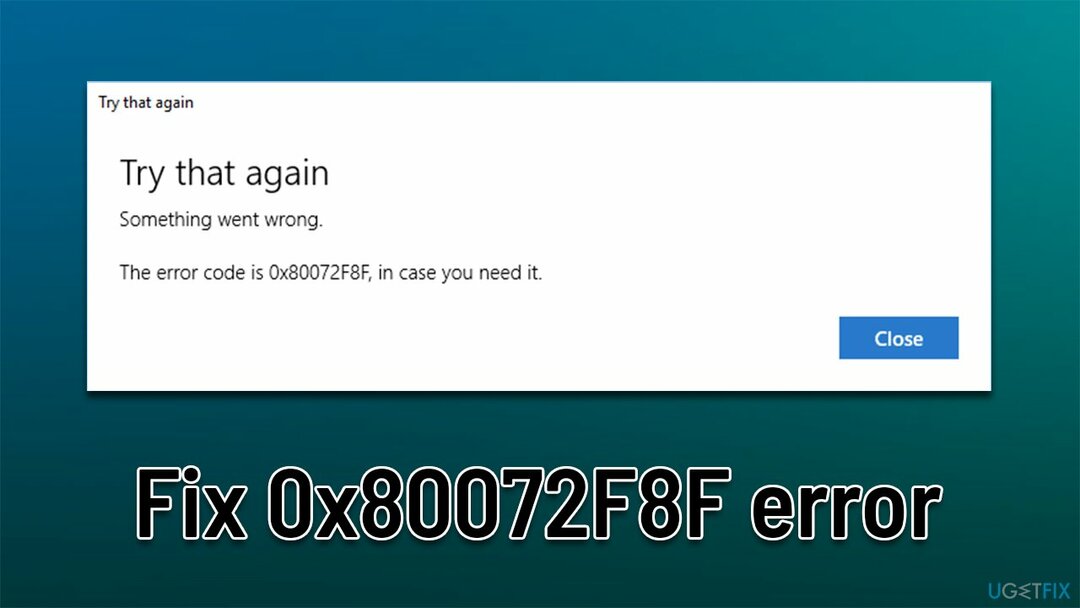
Помилки Windows Store є досить поширеним явищем – ми вже говорили про подібні помилки, наприклад 0x80240438, 0x803fb005, або 0x80073CF3. Нижче ви знайдете деякі прості виправлення, тоді як для виконання інших може знадобитися трохи більше часу.
Спосіб 1. Спробуйте загальні виправлення
Щоб відремонтувати пошкоджену систему, необхідно придбати ліцензійну версію Reimage Reimage.
- У деяких випадках зв’язок між вами та серверами Microsoft може бути заблоковано сторонній антивірус програмне забезпечення. Тому ми рекомендуємо тимчасово вимкнути або видалити програму та перевірити, чи проблема не зникне. Той самий принцип застосовується до будь-якої третьої сторони брандмауери, VPN програмне забезпечення,[2] або щось інше, що впливає на підключення.
- Перезавантажте комп’ютера, якщо ви ще цього не зробили.
- Переконайтеся, що ваші налаштування часу та дати правильні. Клацніть правою кнопкою миші час на панелі завдань і виберіть Налаштуйте дату/час. Переконайтеся, що Встановіть час автоматично поставлено галочку, а потім клацніть Синхронізувати зараз нижче.
- Скануйте свою систему на наявність шкідливе програмне забезпечення,[3] оскільки це поширена причина, чому користувачі стикаються з різними помилками під час спроби використовувати Windows.
- Спробуйте виправити помилку автоматично з ReimageПральна машина Mac X9. Він може знайти та замінити пошкоджені компоненти системи, виправивши основні проблеми Windows у процесі.
Спосіб 2. Запустіть засіб вирішення проблем із додатками Windows Store
Щоб відремонтувати пошкоджену систему, необхідно придбати ліцензійну версію Reimage Reimage.
- Тип Усунути неполадки в пошуковій системі Windows і натисніть Введіть
- У новому вікні праворуч натисніть Додаткові засоби усунення несправностей
- Прокрутіть униз, щоб знайти Програми Windows Store вхід
- Виберіть його та натисніть Запустіть засіб усунення несправностей

- Застосуйте запропоновані виправлення.
Спосіб 3. Встановіть усі оновлення, що очікують на розгляд
Щоб відремонтувати пошкоджену систему, необхідно придбати ліцензійну версію Reimage Reimage.
Користувачі сказали, що їм вдалося виправити помилку 0x80072F8F в Microsoft Store після встановлення всіх оновлень, що очікують на розгляд. Виконайте такі дії:
- Тип Оновлення у пошуковій системі Windows і натисніть Введіть
- Тут ви можете побачити додаткові оновлення, які очікують на розгляд – натисніть Завантажте та встановіть
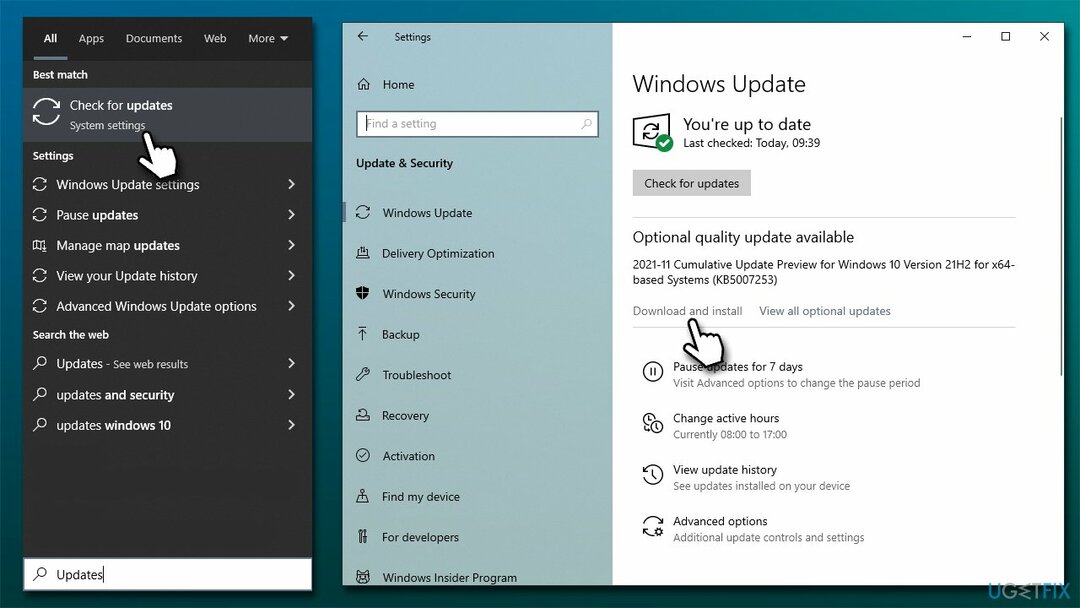
- Зачекайте, поки все буде встановлено, і перезавантажте систему
- Спробуйте ще раз скористатися MS Store.
Спосіб 3. Вирішіть проблеми з підключенням до Інтернету
Щоб відремонтувати пошкоджену систему, необхідно придбати ліцензійну версію Reimage Reimage.
Якщо виникли проблеми зі стабільністю Інтернету, може виникнути помилка. Спробуйте скинути Інтернет і подивіться, чи це допоможе:
- Введіть cmd в пошуковій системі Windows і натисніть Введіть
- Коли Контроль облікового запису користувачаl з’являється, клацніть Так
- Скопіюйте та вставте кожну з наступних команд, натиснувши Введіть кожного разу:
ipconfig /flushdns
ipconfig /registerdns
ipconfig /release
ipconfig /оновити
netsh winsock скидання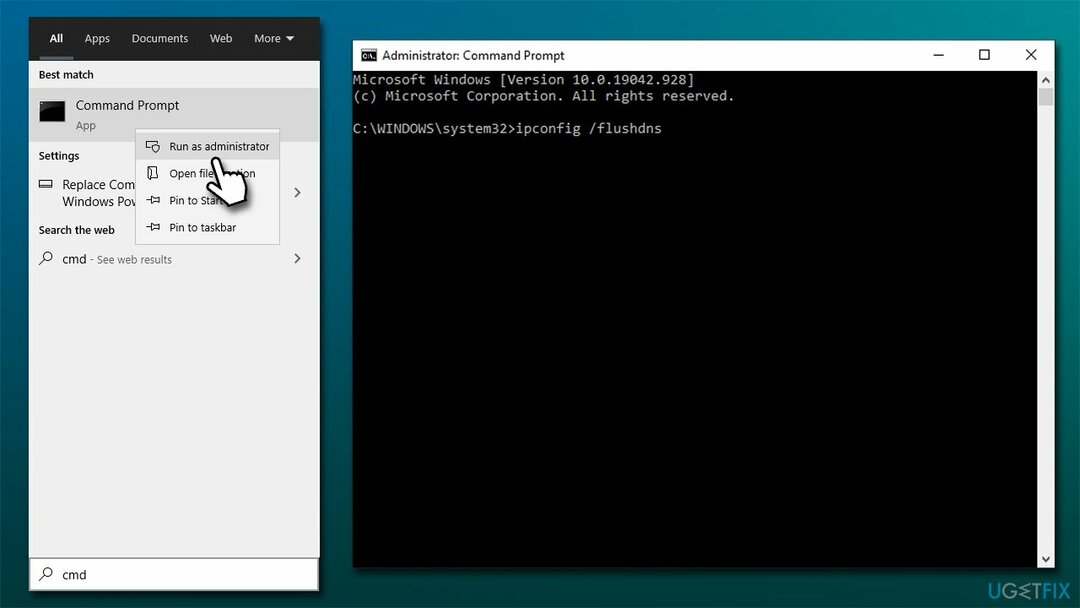
Спосіб 4. Скидання кешу Microsoft Store
Щоб відремонтувати пошкоджену систему, необхідно придбати ліцензійну версію Reimage Reimage.
Очищення кешу магазину з помилками може допомогти вам вирішити проблему.
- У пошуку Windows введіть wsreset і натисніть Введіть
- Зачекайте, поки з'явиться чорне вікно - не закривайте його
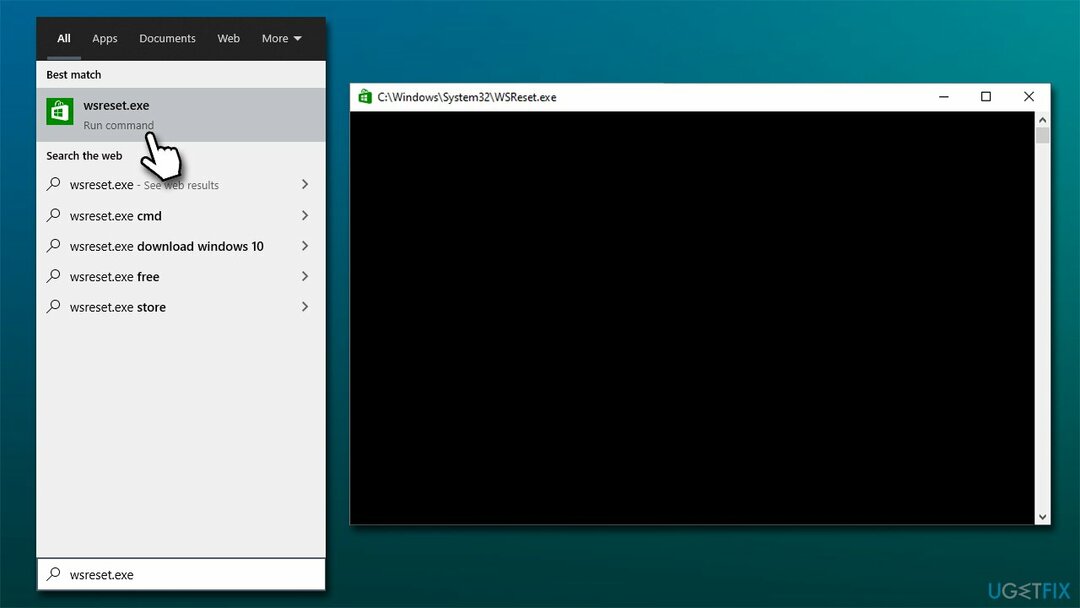
- Після того, як його немає Microsoft Store має перезапуститися
- Спробуйте скористатися магазином ще раз і перевірте, чи не з’явиться помилка.
Спосіб 5. Скиньте Microsoft Store
Щоб відремонтувати пошкоджену систему, необхідно придбати ліцензійну версію Reimage Reimage.
Якщо вищевказаний метод не допоміг, повне скидання Store може бути ефективнішим. Зробити це відносно легко – просто перейдіть до розділу «Програми та функції», як описано нижче:
- Клацніть правою кнопкою миші Почніть і вибрати Програми та функції
- Прокрутіть униз, щоб знайти Microsoft Store і натисніть Розширені опції
- Натисніть Припинити і Скинути.

Примітка: замість цього ви можете спробувати відремонтувати магазин у Ремонт опція нижче Скинути.
Спосіб 6. Перевстановіть Microsoft Store через PowerShell
Щоб відремонтувати пошкоджену систему, необхідно придбати ліцензійну версію Reimage Reimage.
- Клацніть правою кнопкою миші Почніть і вибрати PowerShell (адміністратор)
- Якщо УАК з’явиться, натисніть Так
- У новому вікні вставте таку команду та натисніть Введіть:
Get-AppxPackage -allusers Microsoft. WindowsStore | Foreach {Add-AppxPackage -DisableDevelopmentMode -Register “$($_.InstallLocation)\\AppXManifest.xml”} -
Перезапустіть ПК.
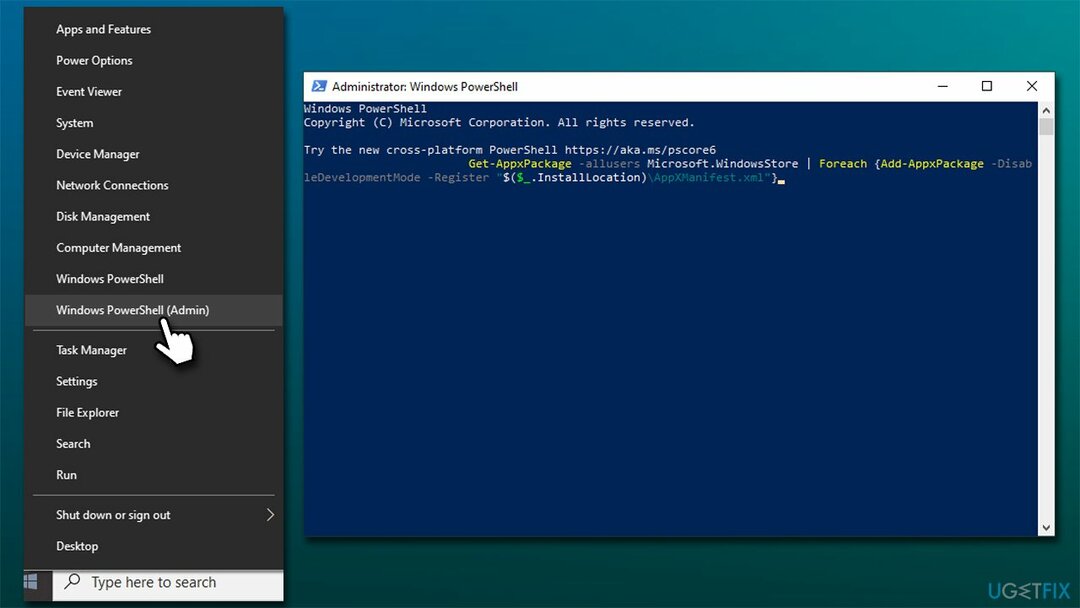
Спосіб 7. Перевстановіть Windows
Щоб відремонтувати пошкоджену систему, необхідно придбати ліцензійну версію Reimage Reimage.
Якщо жоден із наведених вище методів не допоміг вам вирішити проблему, рекомендуємо перевстановити систему. Перш ніж продовжити, від’єднайте всі периферійні пристрої (принтери, камери, сканери тощо), крім миші та клавіатури. Крім того, ви можете зробити копію ваших особистих файлів про всяк випадок.
- Завантажити в Інсталяційний носій Windows з офіційного сайту Microsoft
- Двічі клацніть програму встановлення, щоб розпочати процес
- Погодьтеся на терміни
- Виберіть Створіть інсталяційний носій (флеш-накопичувач USB, DVD або файл ISO) для іншого варіанта ПК і натисніть Наступний
- Виберіть Використовуйте рекомендовані параметри для цього ПК прапорець і клацніть Далі
- Виберіть ISO файл і натисніть Далі
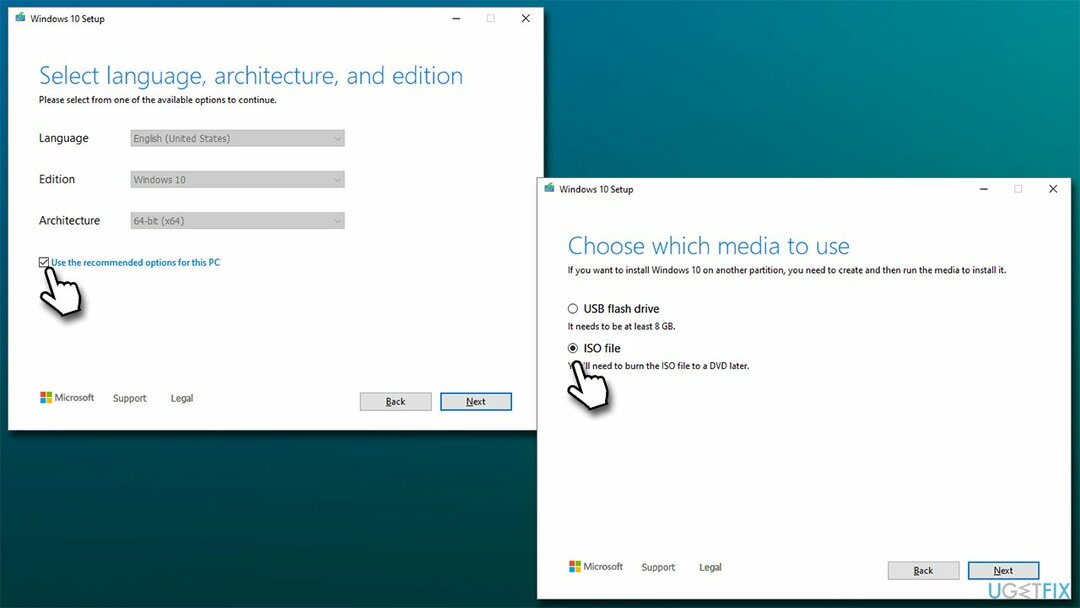
- Після завантаження файлу ISO клацніть його правою кнопкою миші та виберіть гора, і двічі клацніть на Setup.exe
- Прийміть ліцензію ще раз
- Виберіть Зберігати мої особисті файли і натисніть Встановити.
Виправляйте свої помилки автоматично
Команда ugetfix.com намагається зробити все можливе, щоб допомогти користувачам знайти найкращі рішення для усунення їхніх помилок. Якщо ви не хочете боротися з методами ручного ремонту, скористайтеся автоматичним програмним забезпеченням. Усі рекомендовані продукти перевірені та схвалені нашими професіоналами. Нижче наведено інструменти, які можна використовувати, щоб виправити помилку:
Пропозиція
зробіть це зараз!
Завантажити виправленняЩастя
Гарантія
зробіть це зараз!
Завантажити виправленняЩастя
Гарантія
Якщо вам не вдалося виправити помилку за допомогою Reimage, зверніться по допомогу до нашої служби підтримки. Будь ласка, повідомте нам усі деталі, які, на вашу думку, ми повинні знати про вашу проблему.
Цей запатентований процес ремонту використовує базу даних з 25 мільйонів компонентів, які можуть замінити будь-який пошкоджений або відсутній файл на комп’ютері користувача.
Щоб відремонтувати пошкоджену систему, необхідно придбати ліцензійну версію Reimage інструмент для видалення шкідливих програм.

Приватний доступ до Інтернету це VPN, який може перешкодити вашому Інтернет-провайдеру, уряд, а також треті сторони від відстеження вашої інформації в Інтернеті та дозволять вам залишатися повністю анонімними. Програмне забезпечення надає виділені сервери для торрентів і потокової передачі, забезпечуючи оптимальну продуктивність і не сповільнюючи роботу. Ви також можете обійти географічні обмеження та переглядати такі сервіси, як Netflix, BBC, Disney+ та інші популярні потокові сервіси без обмежень, незалежно від того, де ви знаходитесь.
Атаки зловмисного програмного забезпечення, зокрема програм-вимагачів, є найбільшою небезпекою для ваших фотографій, відео, робочих чи навчальних файлів. Оскільки кіберзлочинці використовують надійний алгоритм шифрування для блокування даних, його більше не можна використовувати, доки не буде сплачений викуп у біткойнах. Замість того, щоб платити хакерам, ви повинні спочатку спробувати використовувати альтернативу одужання методи, які можуть допомогти вам відновити хоча б частину втрачених даних. Інакше ви також можете втратити свої гроші разом із файлами. Один з найкращих інструментів, який може відновити хоча б частину зашифрованих файлів – Data Recovery Pro.